
#### 樹障分析
**功能:**對電力線進行危險區域探測,并生成分析報告。
步驟:
1. 點擊按鈕,彈出樹障分析設置界面,設置各類障礙標準預警值。
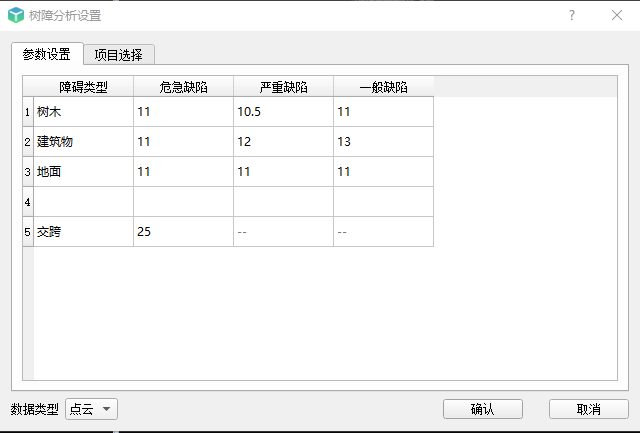
參數設置:
障礙類型:檢測的障礙物類型,包括樹木、建筑物、地面;
危急缺陷:最嚴重的的缺陷等級,值最小;
嚴重缺陷:嚴重程度介于危急和一般之間;
一般缺陷:嚴重程度最低的的缺陷,值最大;
數據類型:選擇根據精細分類后的點云文件數據、電線聚類數據或電線擬合數據進行分析。
1. 點擊\[項目選擇\],選擇需要進行樹障分析的項目和電力文件。
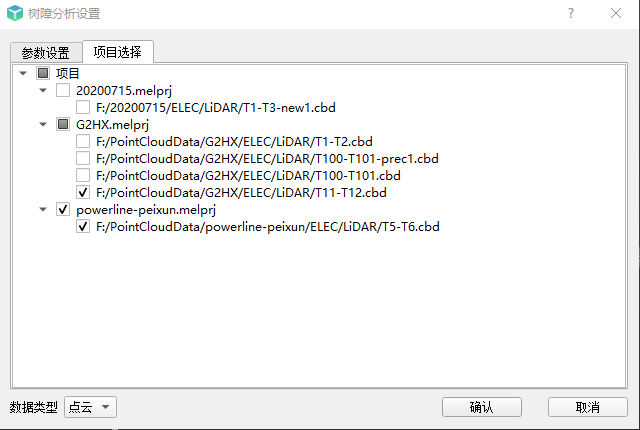
1. 設置好后,點擊“確定”,開始樹障分析。
說明:樹障分析圖片,自動保存至項目目錄的ELEC\\Report\\Picture目錄下。
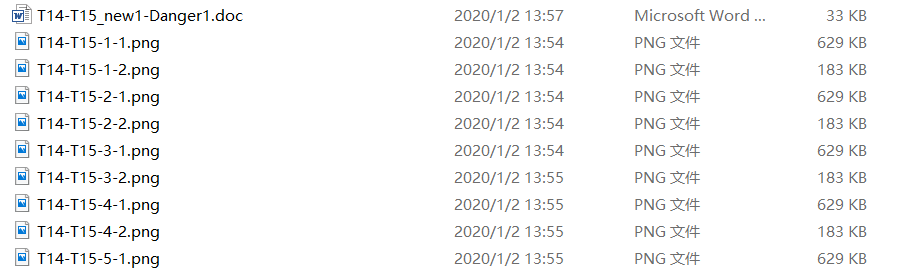
#### 電線交跨分析
**功能:**對電力線進行交跨區域分析,并生成分析數據。
步驟:
1.點擊按鈕,彈出電力線分析參數設置界面,設置交跨預警值。
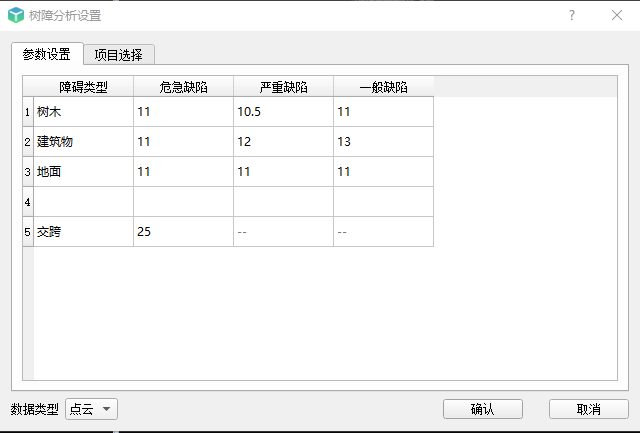
參數設置:
交跨:交跨分析只需要設置一個標準值。
數據類型:選擇根據精細分類后的點云文件數據、電線聚類數據或電線擬合數據進行分析。
2\. 點擊\[項目選擇\],選擇需要進行交跨分析的項目和電力文件。
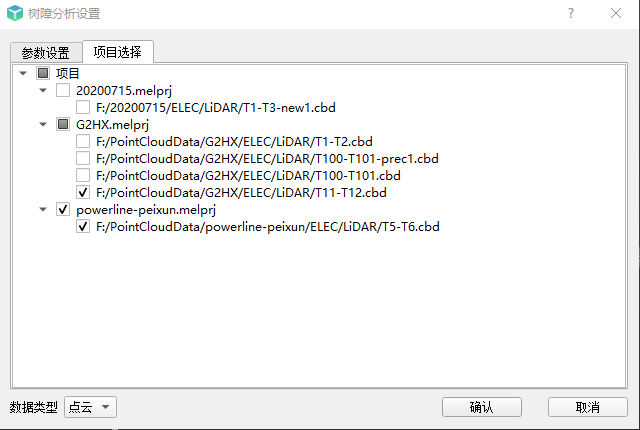
3.設置好后,點擊“確定”,開始交跨分析。
說明:交跨分析圖片,自動保存至項目目錄的ELEC\\Report\\Picture目錄下。
#### 弧垂分析
功能:根據精細分類后的點云文件數據與**電線聚類**數據進行電力弧垂分析,并生成分析報告。
步驟:
1. 點擊按鈕,彈出弧垂分析項目和文件選擇界面。
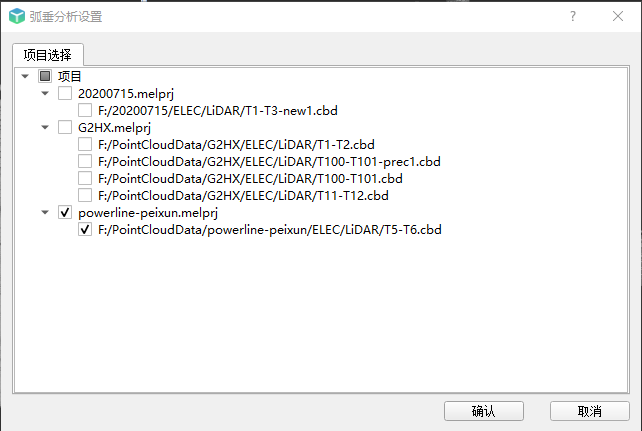
1. 選擇需要分析的文件,選擇數據類型。
2. 點擊“確定”,開始弧垂分析。
說明:樹障分析報告和圖片,自自動保存至項目目錄的ELEC\\Report\\Picture目錄下
#### 查看結果
**功能:**查看樹障分析、交跨分析和弧垂分析結果。
步驟:
1、點擊,彈出項目和檔位選擇對話框,列表只顯示當前工作空間下,已經有數據的項目和檔位,其他的不顯示。點擊確定,查看結果。
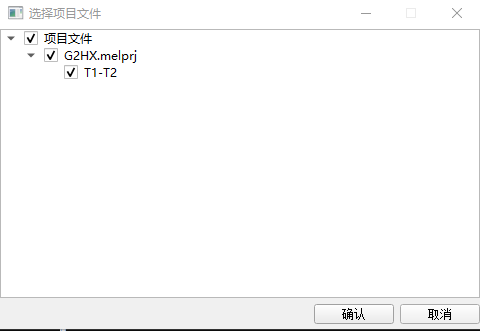
2、列表顯示了詳細的分析數據,點擊列標題可以排序,右鍵項目可以定位到分析點到點云,以及預覽結果圖片。
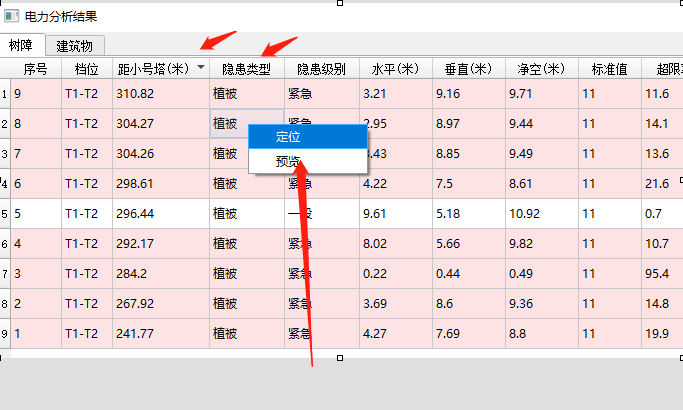
3、對話框底部包括常用功能菜單:項目文件篩選,顯示選擇,刪除數據,導出Excel、Word報告。
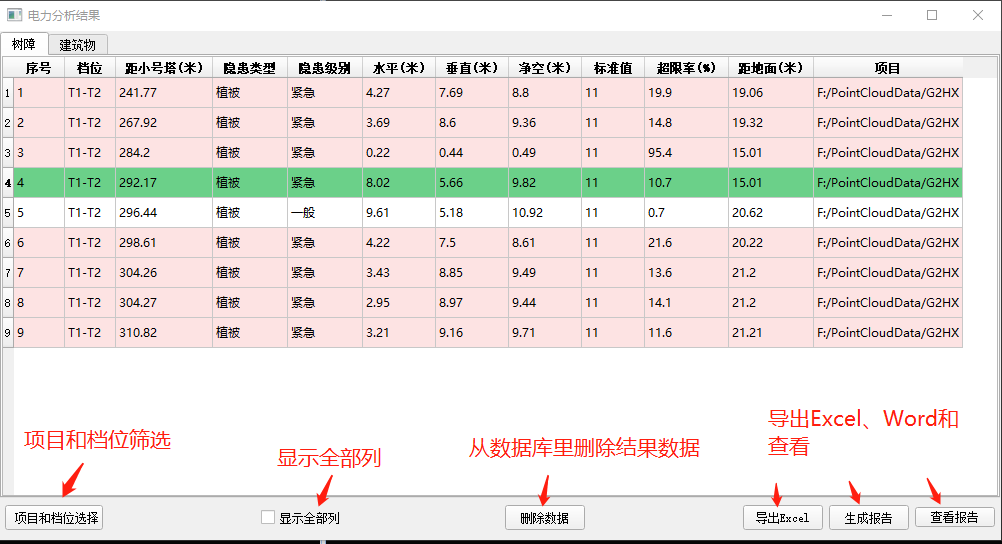
#### 導出報告
**功能:**將電力分析結果導出成Excel文件、Word報告。
步驟:
1、點擊電力分析結果對話框上的導出Excel按鈕,選擇保存路徑,等待導出完成。
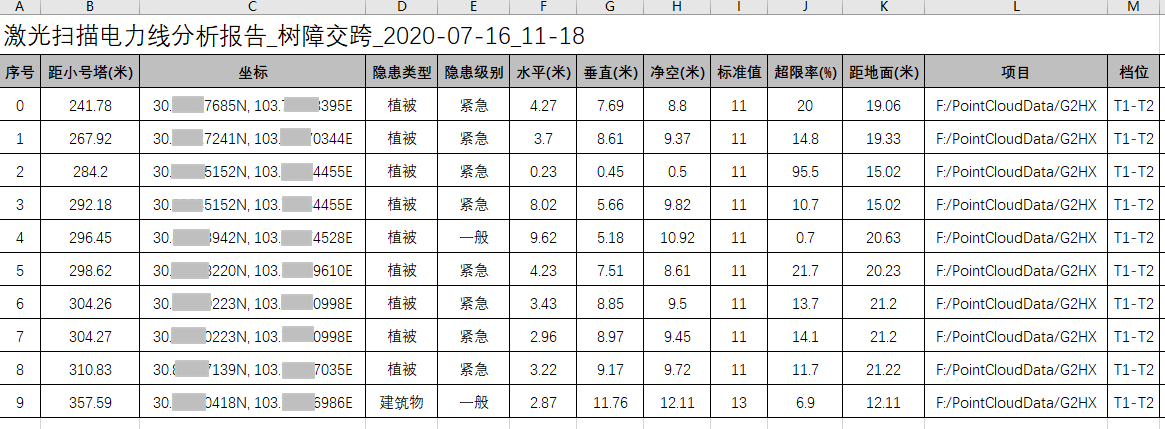
2、點擊電力分析結果對話框上的生成報告按鈕,導出Word需要設置報告基本信息,以及選擇導出數據類型(樹障、交跨、弧垂)。
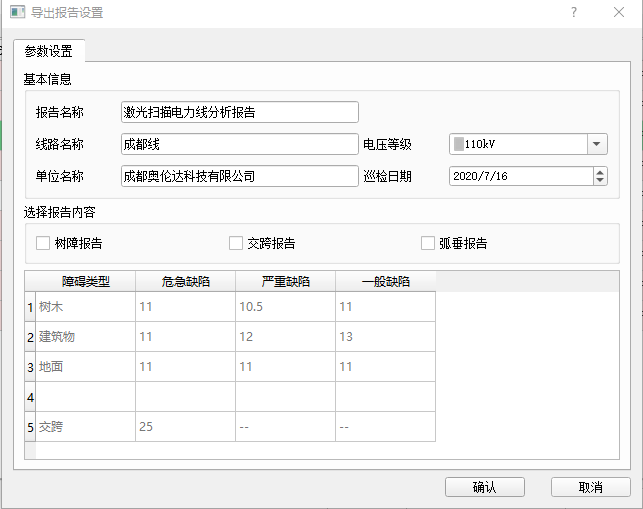
3、導出word報告后自動打開保存路徑,報告主要包括了隱患明細和隱患詳情。
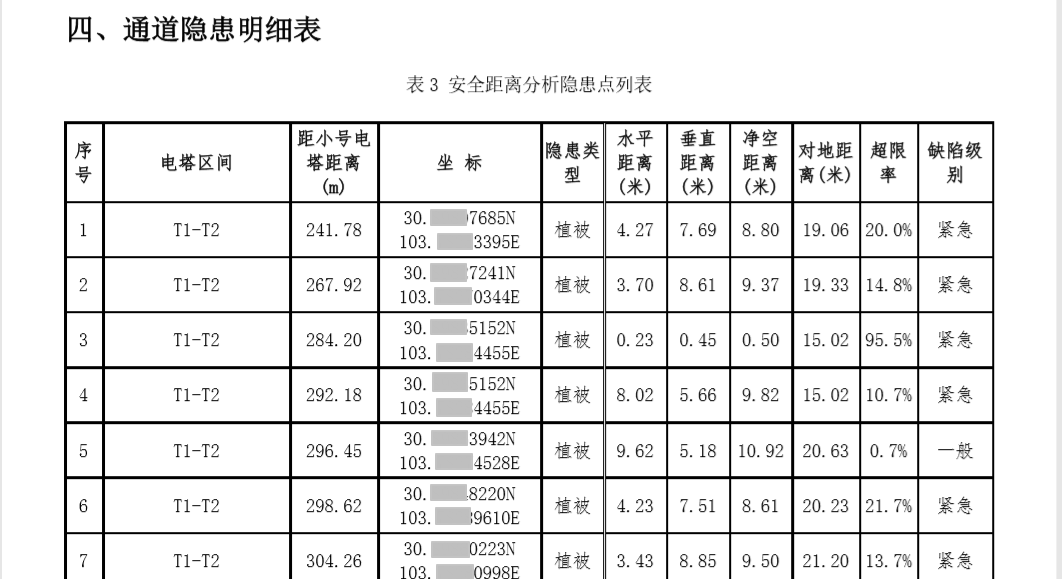
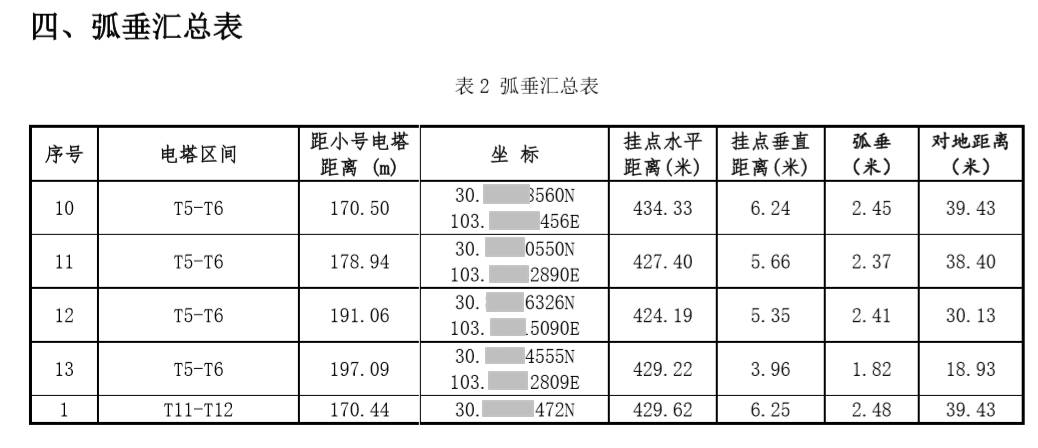

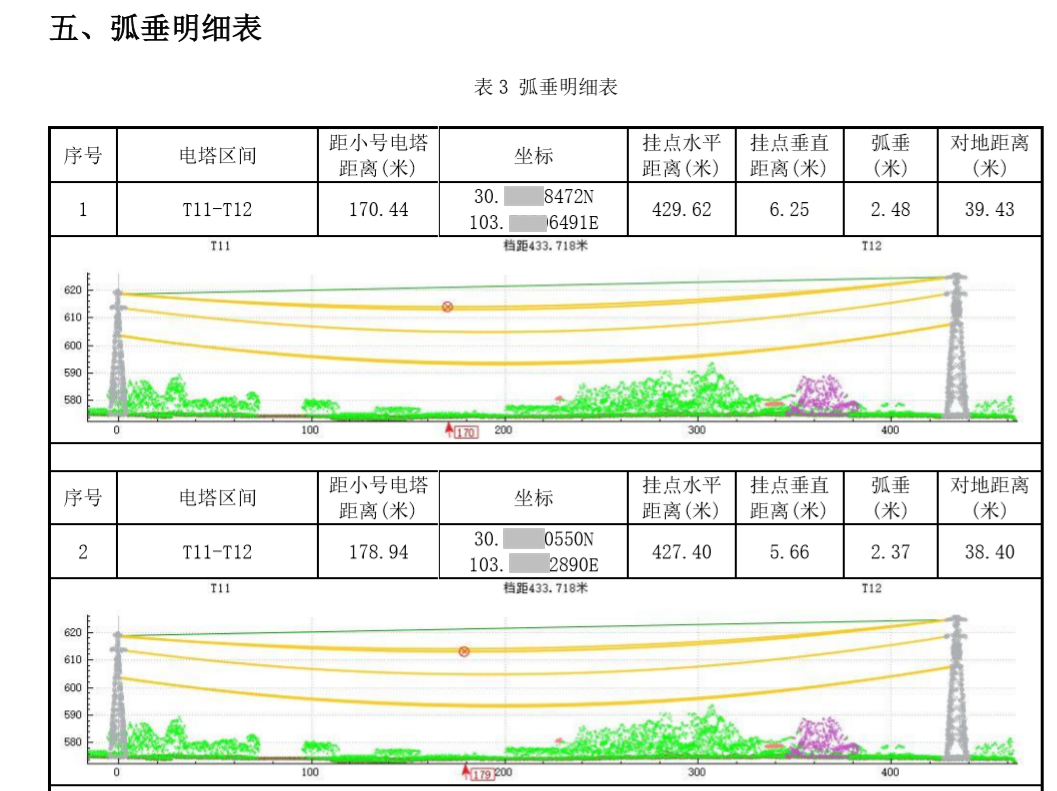
- 概況
- 安裝與激活
- 軟件安裝
- 軟件購買及激活方法
- 在線激活
- 加密狗激活
- 系統備份和恢復
- 用戶登錄
- 模塊介紹
- 項目管理模塊
- 工作空間
- 項目
- 添加文件
- 更改文件
- 加載點云
- 停止任務
- 析出數據
- 文件屬性查看
- 選項
- 快捷操作
- 渲染模塊
- 渲染模式
- 點云顯示類型
- 軌跡顯示類型
- 顯示與定位
- 渲染設置
- 渲染視圖
- 編輯模塊
- 編輯模式
- 局部視圖
- 擴展選擇
- 選點類型
- 點操作
- 量測
- 保存編輯
- 控制點編輯
- 工具模塊
- 重采樣類型
- 按時間截取
- 數據分段
- 點云配準
- RGB更改
- 點云解析
- 精化模塊
- 精化方法
- 結果查看
- 分類模塊
- 分類方法
- 地物提取
- 電力模塊
- 添加文件
- 桿塔標記
- 電力切檔
- 電線補點
- 精細分類
- 矢量化
- 樹障分析
- 精細巡檢
- 視圖模塊
- 窗口視圖
- 軌跡管理器
- 主題
- 附錄
